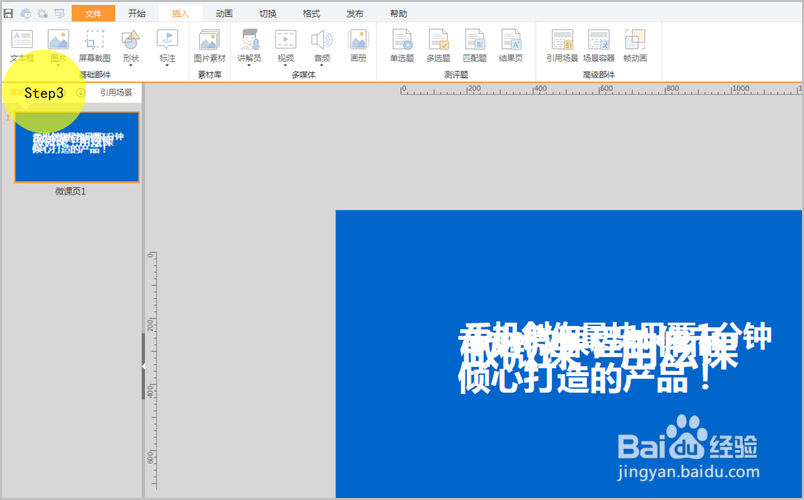1、第一步:打开炫课专业版,先设定课件场景尺寸,这里我们做个横版的,先点击选项--设计尺寸--自定义尺寸,设置为980*600,尺寸也可以根据您的实际需求来设置。
2、第二步:点击插入--形状,插入一个矩形,矩形大小超过场景大小,覆盖在场景上方,然后点击开始--文字这边,给形状设置颜色
3、第三步:插入--文本框,通过开始--文字,设置位子的大小和字体颜色,位置放在一会文字需要出现的地方
4、第四步:继续插入图片,叠加在上方,文字,同样的样式设置图片颜色,文字大小和颜色
5、第五步:点击选择窗格-将部分上面的额元素,通过点击小眼睛影藏掉,这样比较方便我们先给下面的侍厚治越元素加动画,等上面的元素添加完动画后,再次点击小眼睛,显示上部的元素,继续添加动画。
6、第六步:点击交互动画+动画,如图为各个元素依次添加动画。并且将所有的淡出动画的延迟时间走设置成0.1s。这样动画闪出的效果更明显。
7、第七步:文本框的飞入方向可以通过效果选项来设置,这样一个完整的快闪页面就完成了,当然我这只是做的一个展示,所以内容比较少,您自己做的时候肯定会做的更完整。